J …
Вы можете создать избранный альбом в своем профиле Facebook. Этот альбом является общедоступным сразу после ввода вашего профиля, и вы можете выделить свои лучшие фотографии в нем. Как его создать?

Если вы ищете лучший способ улучшить свои фотографии или изменить свой профиль на Facebook, то стоит использовать опцию выделения альбома. С помощью этой опции вы можете создать альбом, который будет сразу подсвечен на главной странице вашего профиля Facebook. Он будет виден сразу после ввода вашего профиля и видимого для всех публично. Как его использовать?
Создание избранного альбома на Facebook (в браузере на компьютере)
Избранные альбомы видны в профиле вашего блока «Избранные альбомы», в блоке вроде «Друзья» или «Фотографии». Вы можете выделить один или несколько альбомов, и они могут быть уже существующими или полностью новыми, созданными для этой функции.
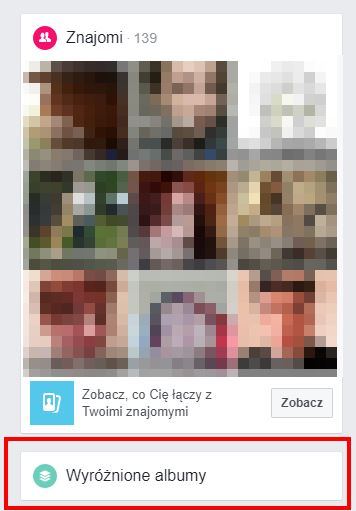
Чтобы воспользоваться этим, перейдите в свой профиль Facebook, а затем немного прокрутите страницу вниз. Слева, чуть ниже блока «Друзья» вы найдете кнопку «Избранные альбомы». Если у вас нет какого-либо признанного альбома, здесь ничего не появляется. Нажмите эту кнопку, чтобы создать или добавить первый выделенный альбом.
Вы попадете в раздел с вашими альбомами. Если у вас есть существующий альбом, который вы хотите выделить в своем профиле, просто выберите его в списке, затем на экране предварительного просмотра альбома нажмите кнопку «Выделить в профиле».
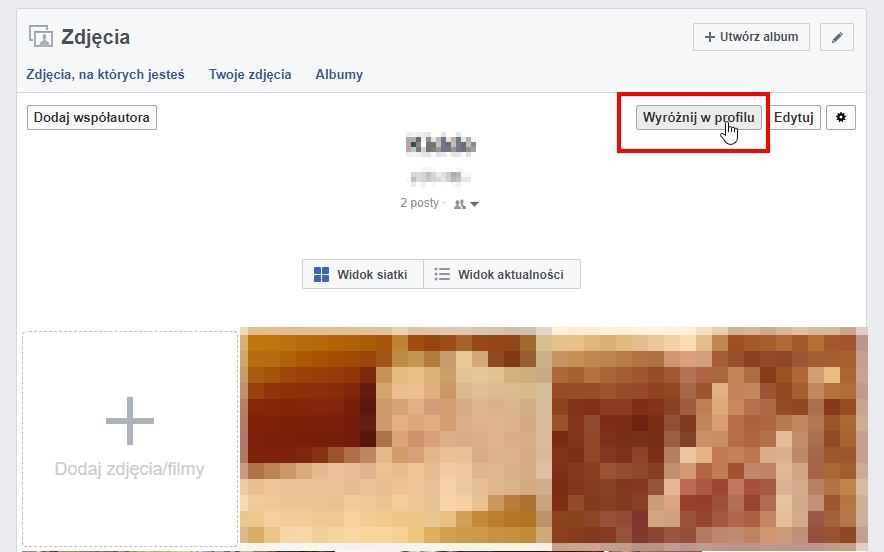
Помните, что выделенные альбомы всегда публичные, поэтому, если вы выделите альбом, который имеет видимость только для друзей, с этого момента он станет публичным альбомом, доступным для всех.
Если вы хотите создать новый альбом специально для подсветки, просто создайте новый альбом классическим способом, нажав кнопку «Создать альбом». Добавьте фотографии, название и описание альбома и создайте альбом. Когда вы создаете альбом, просто перейдите к нему в списке и нажмите кнопку «Выделить в профиле» как указано выше. Альбом появится как выделено в разделе «Избранные альбомы».
Создание полнофункционального альбома на Facebook (в мобильном приложении)
В мобильном приложении вы также можете использовать эту опцию. Открыть приложение «Facebook» и коснитесь своей фотографии, чтобы перейти в свой профиль. Прокрутите содержимое своего профиля немного вниз — вы увидите возможность попробовать выделенные варианты альбома здесь.
Нажмите кнопку «+ Создать публичный выделенный альбом». Вы попадете на экран для создания нового выделенного альбома. Выберите любое имя и описание для него, а затем нажмите «Создать».
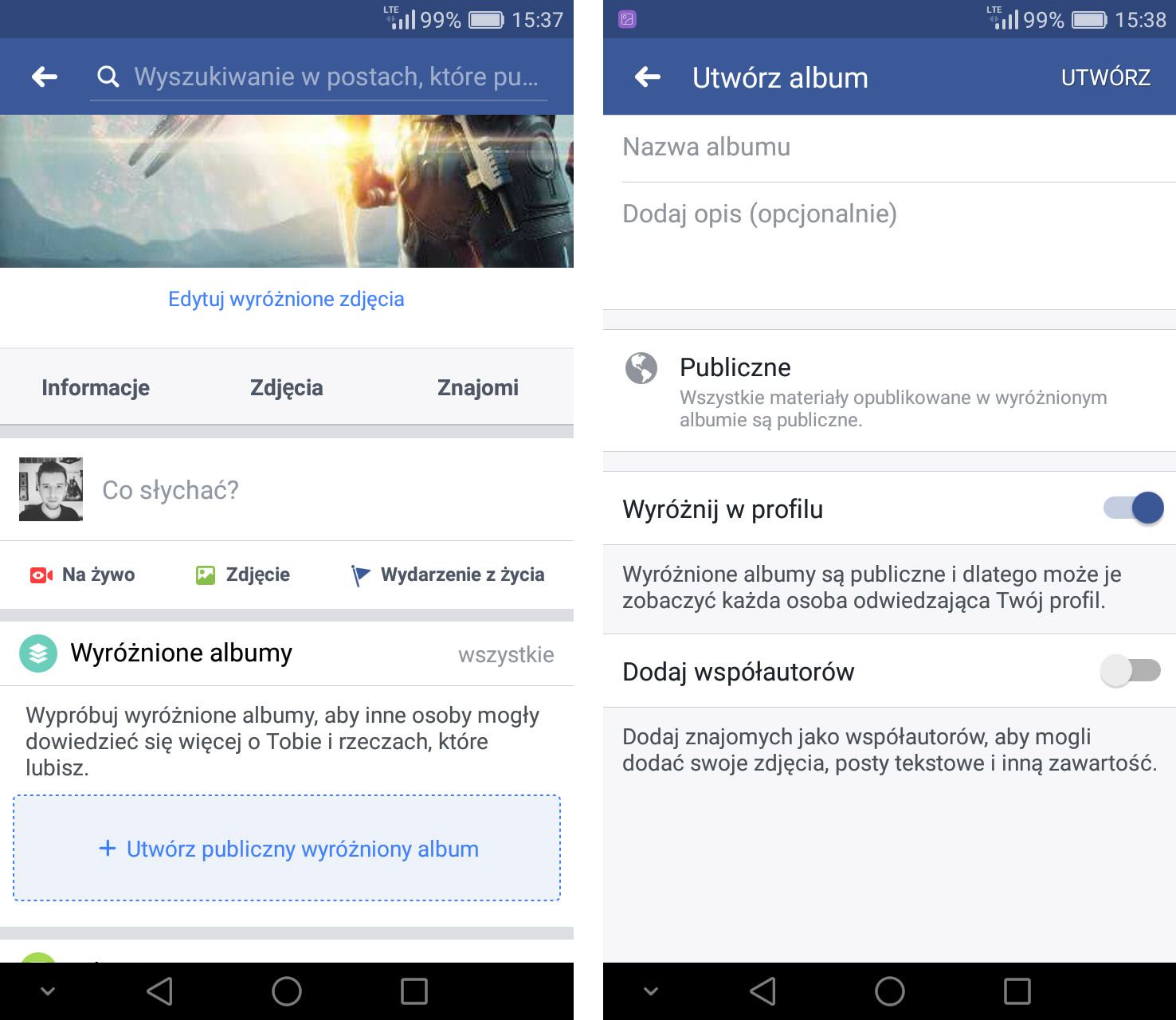
Затем перейдите к созданному альбому и добавьте к нему фотографии. Все фотографии, которые будут отображаться на выделенном альбоме, будут автоматически установлены на всеобщее обозрение. Весь альбом будет виден в вашем профиле.
В приведенных выше инструкциях показано создание нового признанного альбома. Если вы хотите выделить существующий альбом с уровня мобильного приложения, перейдите в свой профиль и перейдите на вкладку «Фотографии». Затем проведите пальцем, чтобы перейти к закладке «Альбомы».
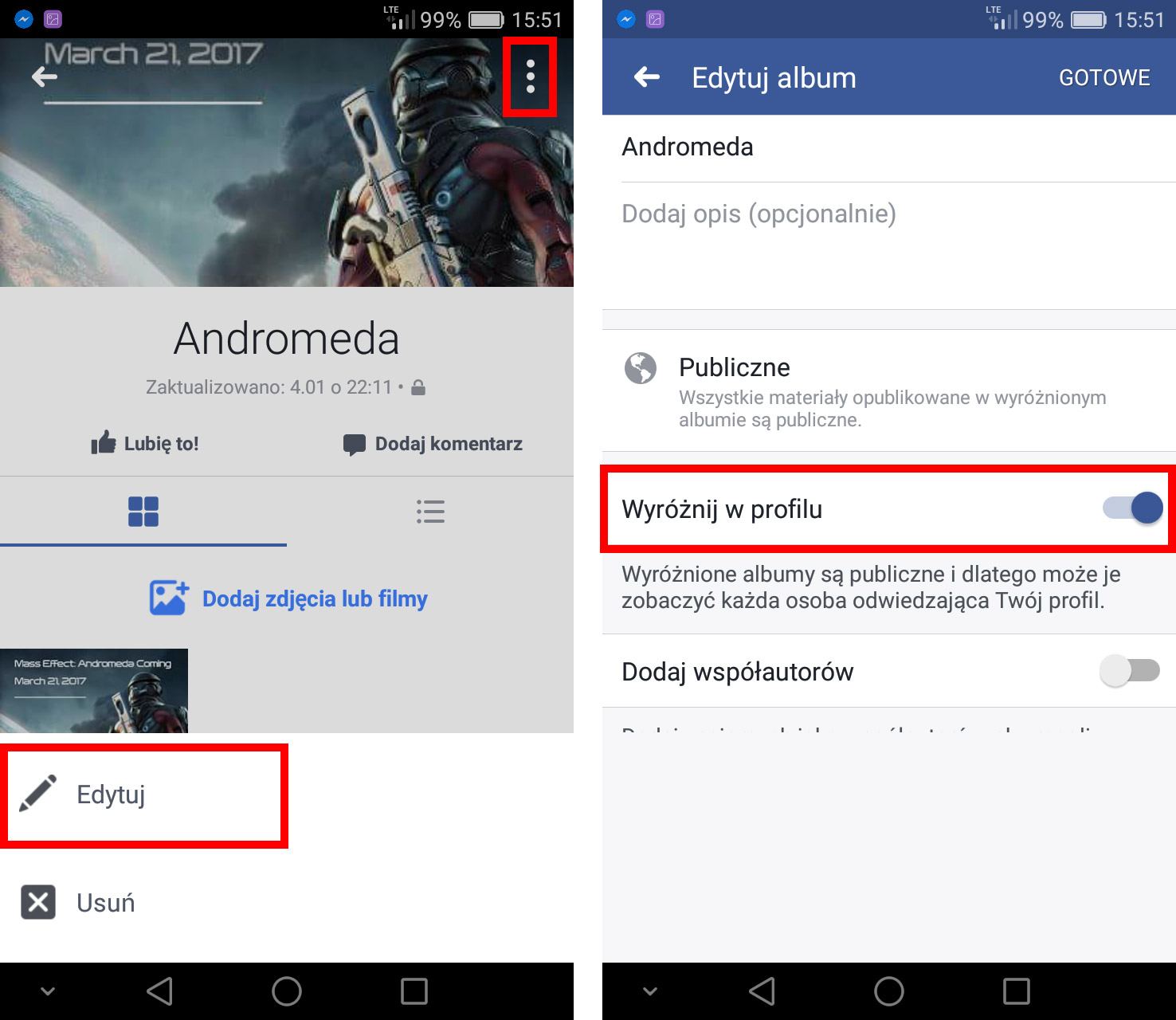
Выберите альбом, который вы хотите выделить, затем нажмите значок трех точек в верхнем правом углу, чтобы вывести параметры. Выберите опцию из контекстного меню «Редактировать», затем установите флажок «Выделите профиль». Сохранить изменения — альбом будет выделен и отображен в вашем профиле.
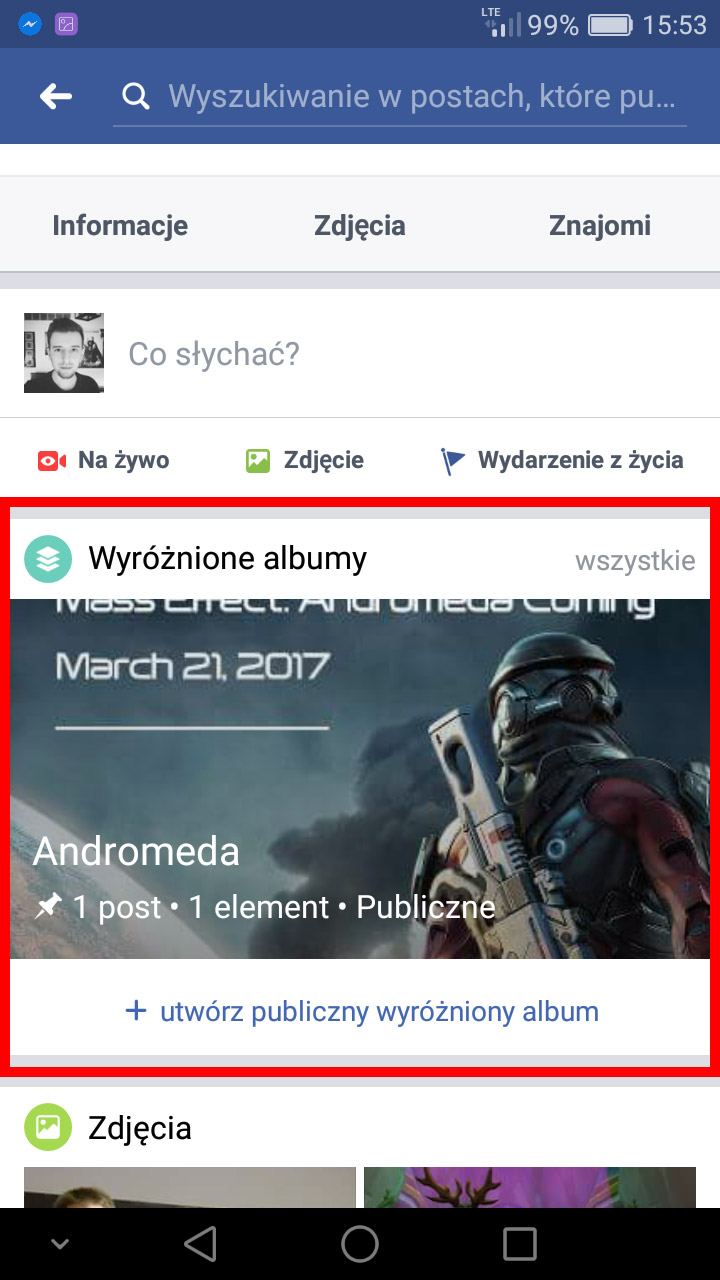
Когда кто-то войдет в ваш профиль, он найдет раздел чуть выше ваших сообщений «Избранные альбомы», в котором есть все альбомы, которые вы отметили как выделенные в профиле.






